电脑怎么卸载抖音的方法 抖音电脑版怎么卸载
更新时间:2023-02-13 15:37:22作者:yang
许多用户在电脑上安装了抖音电脑版尝鲜,但是使用之后发现没有手机端体验好,于是就打算不要了。那么电脑怎么卸载抖音的方法呢?刚使用电脑的用户经常不知道怎么卸载软件,其实系统自带的工具就可以卸载软件,接下来小编教大家抖音电脑版怎么卸载。
电脑怎么卸载抖音的方法:
1、首先右键开始菜单,打开“设置”。
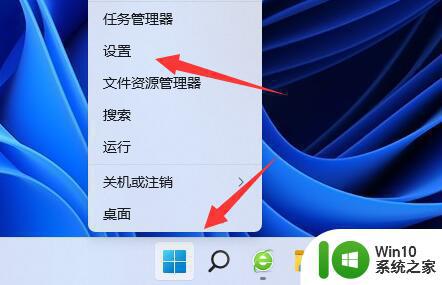
2、接着进入左边的“应用”。
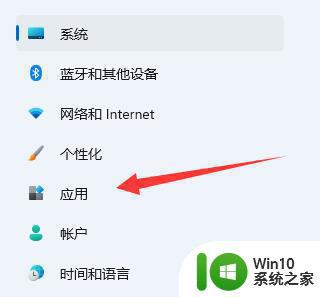
3、然后打开右上角的“应用和功能”。
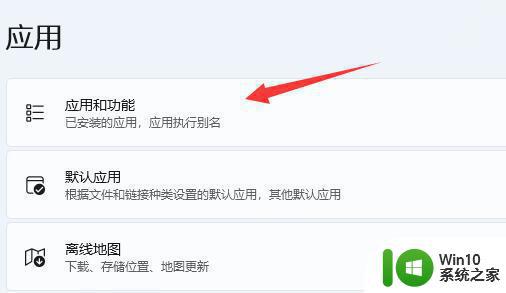
4、随后在列表下找到抖音。
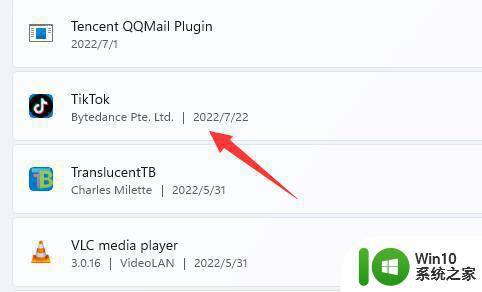
5、再点击右边“三个点”,并选择“卸载”。
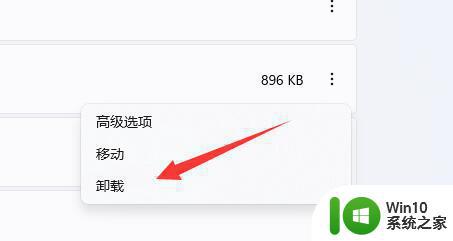
6、最后等待卸载完成即可。
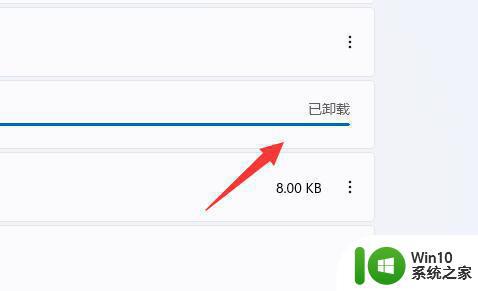
电脑怎么卸载抖音的方法的方法就是这样子,如果你不知道在哪里卸载抖音,就可以查看这个教程。
电脑怎么卸载抖音的方法 抖音电脑版怎么卸载相关教程
- 高手教你卸载电脑音频管理器 电脑音频管理器如何卸载
- 电脑groove音乐怎么卸载 groove音乐可以卸载吗
- 怎么在电脑端发布抖音短视频 抖音电脑版怎么发布作品
- 电脑直播抖音怎样操作 电脑直播抖音操作方法
- 电脑中卸载程序在哪里卸载 怎么在电脑上卸载软件
- 抖音电脑版点赞快捷键 抖音电脑版点赞方法
- 电脑抖音uid在哪里查看 抖音电脑版uid在哪里查
- 电脑软件怎么彻底卸载 电脑软件卸载方法步骤
- 怎样卸载电脑软件 电脑软件卸载的正确方法
- xp电脑卸载浏览器的方法 xp系统无法彻底卸载ie怎么办
- 抖音电脑版收藏的音乐在哪个文件夹 抖音电脑版如何查看收藏的音乐列表
- win8.1删除微软拼音的方法 win8.1电脑如何卸载微软拼音输入法
- U盘装机提示Error 15:File Not Found怎么解决 U盘装机Error 15怎么解决
- 无线网络手机能连上电脑连不上怎么办 无线网络手机连接电脑失败怎么解决
- 酷我音乐电脑版怎么取消边听歌变缓存 酷我音乐电脑版取消边听歌功能步骤
- 设置电脑ip提示出现了一个意外怎么解决 电脑IP设置出现意外怎么办
电脑教程推荐
- 1 w8系统运行程序提示msg:xxxx.exe–无法找到入口的解决方法 w8系统无法找到入口程序解决方法
- 2 雷电模拟器游戏中心打不开一直加载中怎么解决 雷电模拟器游戏中心无法打开怎么办
- 3 如何使用disk genius调整分区大小c盘 Disk Genius如何调整C盘分区大小
- 4 清除xp系统操作记录保护隐私安全的方法 如何清除Windows XP系统中的操作记录以保护隐私安全
- 5 u盘需要提供管理员权限才能复制到文件夹怎么办 u盘复制文件夹需要管理员权限
- 6 华硕P8H61-M PLUS主板bios设置u盘启动的步骤图解 华硕P8H61-M PLUS主板bios设置u盘启动方法步骤图解
- 7 无法打开这个应用请与你的系统管理员联系怎么办 应用打不开怎么处理
- 8 华擎主板设置bios的方法 华擎主板bios设置教程
- 9 笔记本无法正常启动您的电脑oxc0000001修复方法 笔记本电脑启动错误oxc0000001解决方法
- 10 U盘盘符不显示时打开U盘的技巧 U盘插入电脑后没反应怎么办
win10系统推荐
- 1 萝卜家园ghost win10 32位安装稳定版下载v2023.12
- 2 电脑公司ghost win10 64位专业免激活版v2023.12
- 3 番茄家园ghost win10 32位旗舰破解版v2023.12
- 4 索尼笔记本ghost win10 64位原版正式版v2023.12
- 5 系统之家ghost win10 64位u盘家庭版v2023.12
- 6 电脑公司ghost win10 64位官方破解版v2023.12
- 7 系统之家windows10 64位原版安装版v2023.12
- 8 深度技术ghost win10 64位极速稳定版v2023.12
- 9 雨林木风ghost win10 64位专业旗舰版v2023.12
- 10 电脑公司ghost win10 32位正式装机版v2023.12